كيفية حذف حسابك على Facebook بشكل دائم
نشرت: 2019-09-01غالبًا ما يحدث أننا نرتكب أخطاء سخيفة على Facebook ونتمنى لو أمكن التراجع عنها. وعندما لا يتم التراجع عنه ، قررنا أخيرًا حذف حساب Facebook ولكننا غير مدركين لكيفية حذف حساب Facebook نهائيًا. لا يسمح Facebook عمومًا لمستخدميه بالذهاب بسهولة. يقوم بإلغاء تنشيط Facebook مؤقتًا ويحافظ على الآثار حية إذا غيرت رأيك.
هنا في هذه المقالة ، سنقوم بإرشادك خلال عملية كيفية حذف حسابك على Facebook ، كما حددنا الفرق بين عملية "Deactivate FB" و "Delete FB".
إليك الحل حول كيفية حذف حسابك على Facebook لأي سبب من الأسباب. يعد حذف حساب Facebook أو إلغاء تنشيط حساب Facebook الخاص بك أمرًا سهلاً للغاية من خلال هذه الخطوات البسيطة.
حذف FB Vs Deactivate FB
دعنا نفهم أولاً الفرق بين حذف حساب Facebook وإلغاء تنشيط حساب Facebook .
يعني تعطيل حساب Facebook
- لم يتم حذفه نهائيًا ولا يزال مؤمنًا
- يمكنك إعادة تنشيط حسابك وقتما تشاء
- لن يتمكن الأشخاص من رؤية مخطط Facebook الزمني الخاص بك أو البحث عنك
- قد تظل المعلومات مثل الرسائل ذات المخططات الزمنية مرئية للمستلم
- يحتفظ Facebook بمعلومات حسابك المحفوظة (مثل تفاصيل الحساب والأصدقاء والاهتمامات) في حالة إعادة التنشيط
يعني حذف حساب Facebook
- يؤخر Facebook عملية الحذف لبضعة أيام بعد تقديم الطلب. إذا قمت بتسجيل الدخول مرة أخرى خلال فترة السماح ، فسيتم إلغاء طلب الحذف.
- سيتم حذف ملفك الشخصي وصورك ومشاركاتك ومقاطع الفيديو وكل شيء آخر أضفته نهائيًا. لن تتمكن من استرداد أي شيء أضفته.
- لا يمكنك استعادة الوصول إلى حسابك على Facebook بمجرد حذف حسابك على Facebook نهائيًا.
- قد يستغرق حذف بياناتك المخزنة في أنظمة النسخ الاحتياطي على Facebook ما يصل إلى 90 يومًا. ومع ذلك ، لا يمكن الوصول إلى أي من معلوماتك على Facebook خلال هذا الوقت.
- لن تتمكن بعد الآن من استخدام Facebook Messenger.
- لا يتم حذف بعض الأشياء من حسابك ، مثل الرسائل التي أرسلتها إلى الأصدقاء - ستظل نشطة إلى الأبد.
- وفقًا للشركة ، قد تظل نسخ سجلات السجل وعناصر أخرى في قاعدة بيانات Facebook ولكن يتم فصلها عن معرفاتك الشخصية.
كيفية إلغاء تنشيط حساب Facebook
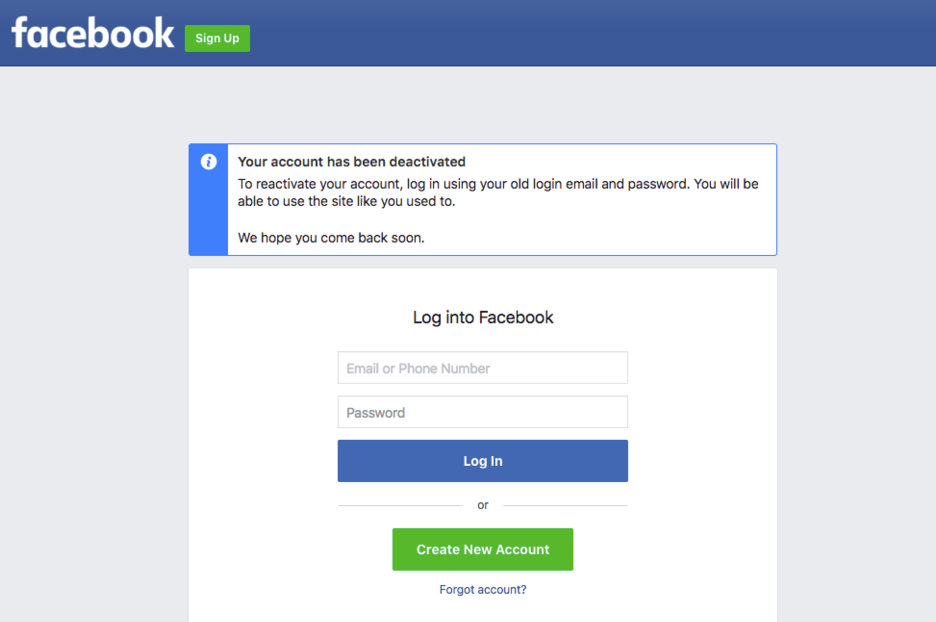
إذا كنت ترغب في إلغاء تنشيط حساب Facebook الخاص بك بشكل مؤقت ، يمكنك اتباع هذه الخطوات الأربع:
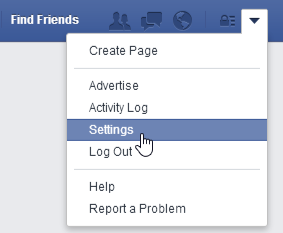
الخطوة 1. قم بتسجيل الدخول إلى حساب Facebook الخاص بك وانقر فوق السهم المتجه لأسفل في قائمة الحساب في الزاوية العلوية اليمنى من صفحة Facebook في متصفح الويب الخاص بك.
الخطوة 2. انتقل إلى خيار "الإعدادات" واختر "عام" في العمود الموجود على الجانب الأيسر.
الخطوة الثالثة. انقر على خيار "إدارة حسابك".
الخطوة 4. اضغط على "إلغاء تنشيط حسابك" واتبع الخيارات التي تظهر على الشاشة لتأكيد قرارك.
"نصيحة: إذا كنت ترغب في إعادة تنشيط حسابك بعد إلغاء التنشيط ، فما عليك سوى تسجيل الدخول إلى حسابك على Facebook باستخدام بريدك الإلكتروني وكلمة المرور ، وستتم إعادة تنشيط ملفك الشخصي واستعادته."
كيفية حذف حساب Facebook
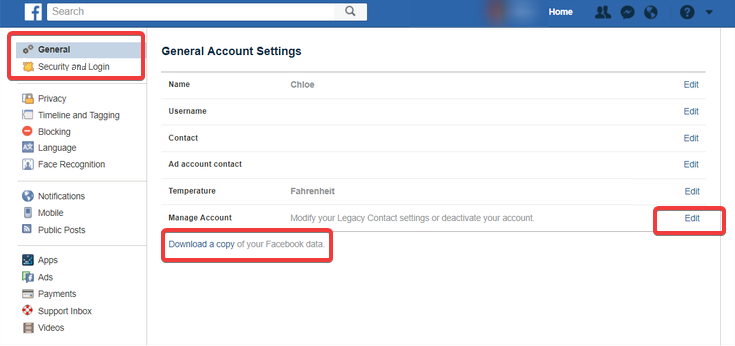
نحن على يقين من أنه بعد إعادة النظر في قرارك المقاس ، فأنت جاهز أخيرًا لحذف حسابك على Facebook نهائيًا. بعد حذف حسابك نهائيًا ، لن تتمكن من استرداد أي شيء من Facebook.

احذف حسابك بشكل دائم
لحذف حسابك على Facebook بشكل دائم ، عليك اتباع هذه الخطوات.
قبل أن تحذف! إنشاء نسخة احتياطية!
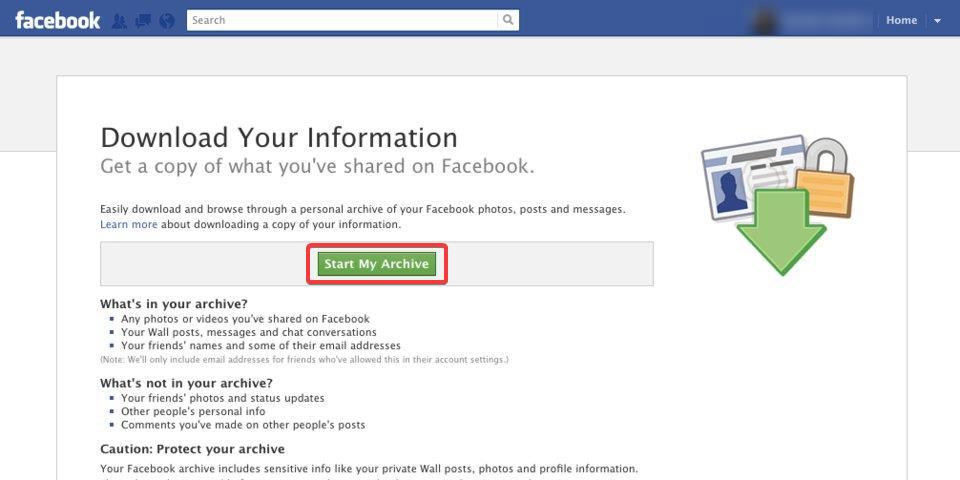
الخطوة 1. سجّل الدخول إلى حسابك على Facebook وانتقل إلى خيار الإعدادات من القائمة المنسدلة.
الخطوة 2. في الإعدادات ، انقر فوق الخيار "تنزيل نسخة من بيانات Facebook الخاصة بك" في منطقة "إعدادات الحساب العامة" وستتلقى بريدًا إلكترونيًا يحتوي على بريد إلكتروني أرشيف.
هذا هو! أنت على ما يرام للذهاب إلى حذف حسابك على Facebook بشكل دائم!
الخطوة 1. قم بتسجيل الدخول إلى حساب Facebook الخاص بك وانقر فوق السهم المتجه لأسفل في قائمة الحساب في الزاوية العلوية اليمنى من صفحة Facebook في متصفح الويب الخاص بك.
الخطوة 2. انتقل إلى خيار "الإعدادات" واختر "عام" في العمود الأيسر للوصول إلى معلومات Facebook الخاصة بك في العمود الموجود على الجانب الأيسر.
الخطوة الثالثة. انقر على خيار "إلغاء التنشيط والحذف".
الخطوة 4. حدد "حذف الحساب" ، ثم انقر فوق "متابعة حذف الحساب".
الخطوة 5. سيطلب منك إدخال كلمة المرور الخاصة بك. أدخل كلمة المرور الخاصة بك وانقر فوق "متابعة" ثم انقر فوق "حذف الحساب".
"نصيحة: يمكنك أيضًا الوصول إلى صفحة حذف الحساب باستخدام هذا الرابط: حذف حسابك على Facebook "
تريد إلغاء حذف الحساب؟
إذا أدركت أنك ارتكبت خطأً بحذف حسابك على Facebook نهائيًا ، حسنًا ، لم يفت الأوان أبدًا إذا حصلت عليه في الوقت المناسب.
إذا كان قد مضى أقل من 30 يومًا على بدء عملية الحذف ، فلا يزال بإمكانك إلغاء حذف حسابك. بعد 30 يومًا من بدء عملية حذف حساب Facebook ، سيتم حذف حسابك وجميع معلوماتك نهائيًا ، ولن تتمكن من استرداد أي من معلوماتك.
يستغرق Facebook ما يصل إلى 90 يومًا من بداية عملية الحذف لحذف كل ما قمت بنشره. أثناء قيام Facebook بحذف معلوماتك ، لا يمكن لأي شخص يستخدم Facebook الوصول إليها.
لإلغاء حذف حسابك:
ما عليك سوى تسجيل الدخول إلى حسابك على Facebook في غضون 30 يومًا من حذف حسابك والنقر فوق "إلغاء الحذف".
تلخيص لما سبق
الحمى الاجتماعية ضارة في بعض الأحيان ومن الجيد أن تدرك ذلك في الوقت المناسب. البقاء على اتصال ضروري أيضًا ، لذا تحتاج إلى التأكد من استخدام مواقع الشبكات الاجتماعية مثل Facebook بحكمة. هنا في هذه المقالة ، تناولنا كيفية حذف حسابك على Facebook ، وكيفية إلغاء تنشيط حساب Facebook أو كيفية إعادة تنشيط حسابك المؤقت أو المحذوف نهائيًا على Facebook.
هل قمت بحذف حساب Facebook الخاص بك؟ ما الذي جعلك تفعل ذلك؟ هل كان ذلك سببًا شخصيًا أم عدم اهتمام Facebook عندما يتعلق الأمر باستخدام معلوماتك الخاصة؟ لا تخبرنا في التعليقات!
إذا واجهت أي مشكلة ، فاكتب إلينا في التعليقات أدناه وسنقوم بالرد عليك مع إصلاح.
إذا كانت هذه المقالة مفيدة لك ، فيرجى الإعجاب بها ومشاركتها مع زملائك. لمزيد من هذه النصائح والحيل والتحديثات المتعلقة بالتكنولوجيا ، تفضل بزيارة مكتبة Tweak ، وإذا كنت مهتمًا أكثر بمقاطع الفيديو المتعلقة بالتكنولوجيا ، فقم بمشاهدة قناة YouTube الخاصة بنا والاشتراك فيها. يمكنك أيضًا الوصول إلينا على Facebook و Pinterest .
قراءات موصى بها:
كيفية حذف إخطارات الفيسبوك
هل تستخدم Facebook Messenger بدون حساب Facebook؟
كيفية قفل ملف تعريف Facebook الخاص بك
هل تريد إضافة موسيقى إلى ملف تعريف Facebook وإزالتها لاحقًا؟
كيفية تغيير عنوان بريدك الإلكتروني على Facebook
